বর্তমান সময়ে ভিডিও কনটেন্ট তৈরি করা থেকে শুরু করে অনলাইন ক্লাস বা টিউটোরিয়াল বানানো—প্রত্যেক ক্ষেত্রেই ল্যাপটপে স্ক্রিন রেকর্ড কিভাবে করবেন প্রশ্নটি গুরুত্বপূর্ণ। এই গাইডে ধাপে ধাপে দেখানো হয়েছে কীভাবে আপনি সহজেই স্ক্রিন রেকর্ড করতে পারেন, কোন সফ্টওয়্যারগুলো ব্যবহার করা যায় এবং কীভাবে ভিডিও এডিট ও শেয়ার করতে হয়।

উপযুক্ত স্ক্রিন রেকর্ডিং সফ্টওয়্যার বেছে নেওয়া
স্ক্রিন রেকর্ডিং শুরু করার জন্য আগে একটি ভালো সফ্টওয়্যার নির্বাচন করা জরুরি। নিচে কিছু জনপ্রিয় সফ্টওয়্যার ও তাদের অফিসিয়াল ওয়েবসাইটের লিঙ্ক রয়েছে:
- OBS Studio – ওপেন সোর্স এবং সম্পূর্ণ ফ্রি, যা লাইভ স্ট্রিমিং এবং স্ক্রিন রেকর্ডিংয়ের জন্য অত্যন্ত জনপ্রিয়।
- Camtasia – পেশাদার ব্যবহারকারীদের জন্য উপযোগী, যদিও এটি পেইড।
- Bandicam – সরল এবং ব্যবহার সহজ, বিশেষ করে গেম রেকর্ডিংয়ের ক্ষেত্রে।
- ShareX – ওপেন সোর্স উইন্ডো ভিত্তিক স্ক্রিন ক্যাপচার টুল।
- Screencast-O-Matic – সহজে ব্যবহারযোগ্য এবং দ্রুত রেকর্ডিংয়ের জন্য জনপ্রিয়।
- FlashBack Express – নতুনদের জন্য সুবিধাজনক বিনামূল্যের অপশন।
রেকর্ডিংয়ের আগে প্রস্তুতি
রেকর্ডিং শুরু করার আগে কিছু গুরুত্বপূর্ণ ব্যাপার নিশ্চিত করা দরকার:
- অপ্রয়োজনীয় অ্যাপ বন্ধ করা: অপ্রয়োজনীয় অ্যাপস বন্ধ রাখলে রেকর্ডিং চলাকালীন ব্যাঘাত কম হবে।
- অডিও সেটআপ সঠিক করা: আপনার মাইক্রোফোন ঠিকভাবে কাজ করছে কিনা পরীক্ষা করুন।
- প্রয়োজনীয় ফাইল ওপেন করা: যেগুলো ভিডিওতে দেখাতে চান, সেগুলো আগে থেকেই প্রস্তুত রাখুন।
- স্ক্রিন রেজোলিউশন যাচাই: আপনার স্ক্রিনের রেজোলিউশন সঠিক থাকলে ভিডিওটি ক্লিয়ার হবে।
- বিস্তারিত জানতে: How to Record the Screen on Windows 10
স্ক্রিন রেকর্ডিং শুরু করা
ল্যাপটপে স্ক্রিন রেকর্ড কিভাবে করবেন ধাপে ধাপে:
- আপনার পছন্দসই সফ্টওয়্যারটি চালু করুন।
- Record বা Start Recording বোতামে ক্লিক করুন।
- আপনি পুরো স্ক্রিন নাকি নির্দিষ্ট কোন উইন্ডো রেকর্ড করবেন, তা নির্বাচন করুন।
- রেকর্ডিং শুরু করুন এবং প্রয়োজনে Pause ও Stop করুন।
- শেষ হলে ভিডিওটি MP4, AVI বা MOV ফরম্যাটে সংরক্ষণ করুন।
- আরও জানতে পারেন Top 10 Free Screen Recorders for PC
ভিডিও এডিটিং: সহজ ধাপে ভিডিওকে পরিপূর্ণ করুন
একটি রেকর্ড ভিডিওকে সরাসরি প্রকাশের আগে এডিট করা প্রয়োজন। আপনি নিম্নলিখিত সফ্টওয়্যারগুলি ব্যবহার করতে পারেন:
- Adobe Premiere Pro – পেশাদার এডিটিংয়ের জন্য।
- Filmora – সহজে এডিটিংয়ের জন্য ভাল অপশন।
- DaVinci Resolve – ফ্রি ও পেশাদার মানের এডিটিং টুল।
এডিটিংয়ে অপ্রয়োজনীয় অংশ কেটে ফেলা, টেক্সট যোগ করা ও সাবটাইটেল ইনসার্ট করা যেতে পারে।
ভিডিও শেয়ারিংয়ের উপায়
রেকর্ড করা ভিডিওটি বিভিন্ন প্ল্যাটফর্মে শেয়ার করতে পারেন:
| প্ল্যাটফর্ম | সুবিধা |
|---|---|
| YouTube | SEO‑ফ্রেন্ডলি, বৃহৎ দর্শকভিত্তি |
| Vimeo | পেশাদার ভিডিও শেয়ারিং, উন্নত প্রাইভেসি সেটিংস |
| Google Drive | প্রাইভেট শেয়ারিংয়ের জন্য উপযোগী |
| Dropbox | সহজে ফাইল শেয়ার করার উপায় |
আপলোড করার সময় সঠিক টাইটেল, ডিসক্রিপশন এবং ট্যাগ ব্যবহার করুন যাতে দর্শকরা সহজেই আপনার ভিডিও খুঁজে পান।
একটি সহায়ক YouTube টিউটোরিয়াল ও রিসোর্স হিসেবে How to Record Your Laptop Screen for Free | OBS Studio Guide (YouTube) দেখুন।
স্ক্রিন রেকর্ডিং আরও ভালো করার টিপস
- প্ল্যানিং: ভিডিওর কনটেন্ট আগে থেকে পরিকল্পনা করুন।
- সাউন্ড চেক: অডিও স্পষ্ট কিনা নিশ্চিত করুন।
- স্ক্রিন ক্লিনলিনেস: স্ক্রিন যেন অপ্রয়োজনীয় নোটিফিকেশন বা আইকন থেকে মুক্ত থাকে।
- শর্টকাট: সফ্টওয়্যারের শর্টকাট শিখে নিলে কাজ দ্রুত হয়ে যাবে।
- বিস্তারিত জানতে ShareX এর ডকুমেন্টেশন দেখুন।
সচরাচর জিজ্ঞাস্য (FAQ)
১. কোন সফ্টওয়্যারটি সবচেয়ে সহজে ব্যবহারযোগ্য?
নতুনদের জন্য Bandicam ও Screencast-O-Matic খুবই কার্যকর।
২. রেকর্ডিংয়ের সময় মাউস কার্সর দেখা যাবে কি?
বেশিরভাগ সফ্টওয়্যারেই আপনি সেটি নির্বাচন করতে পারবেন।
৩. স্ক্রিন রেকর্ডিং ভিডিও কোথায় সংরক্ষণ হবে?
সফ্টওয়্যারের ডিফল্ট ফোল্ডারে বা নির্ধারিত লোকেশনে সংরক্ষিত হয়।
৪. স্ক্রিন রেকর্ডিং থেকে কী ধরনের ভিডিও বানানো যায়?
অনলাইন ক্লাস, টিউটোরিয়াল, গেমিং ভিডিও, প্রেজেন্টেশন ইত্যাদি।
উপসংহার
ল্যাপটপে স্ক্রিন রেকর্ড কিভাবে করবেন—এই প্রক্রিয়াটি সঠিক প্রস্তুতি, উপযুক্ত সফ্টওয়্যার এবং সামান্য প্র্যাকটিসের মাধ্যমে খুবই সহজে করা যায়। আপনি যদি উপযুক্তভাবে পরিকল্পনা ও এডিটিং করেন, তবে আপনার তৈরি ভিডিও হবে অত্যন্ত প্রফেশনাল ও তথ্যবহুল।
আমার ব্যক্তিগত পছন্দের রিসোর্স:
আমি ব্যক্তিগতভাবে Lifewire’s Guide on Screen Recording খুবই উপকারী মনে করি, যা স্ক্রিন রেকর্ডিং নিয়ে বিস্তারিত ব্যাখ্যা প্রদান করে।
আরও জানতে পারেন:
- How to Record Your Screen on Windows 10
- Top 10 Free Screen Recorders for PC
- Video Editing Basics – Adobe
- OBS Studio Download & FAQ
- Camtasia Features Overview
- Bandicam Official Site
- ShareX – Screen Capture Tool
- Screencast-O-Matic Review
- FlashBack Express Information
- DaVinci Resolve Download
- Google Drive Overview
- Dropbox File Sharing

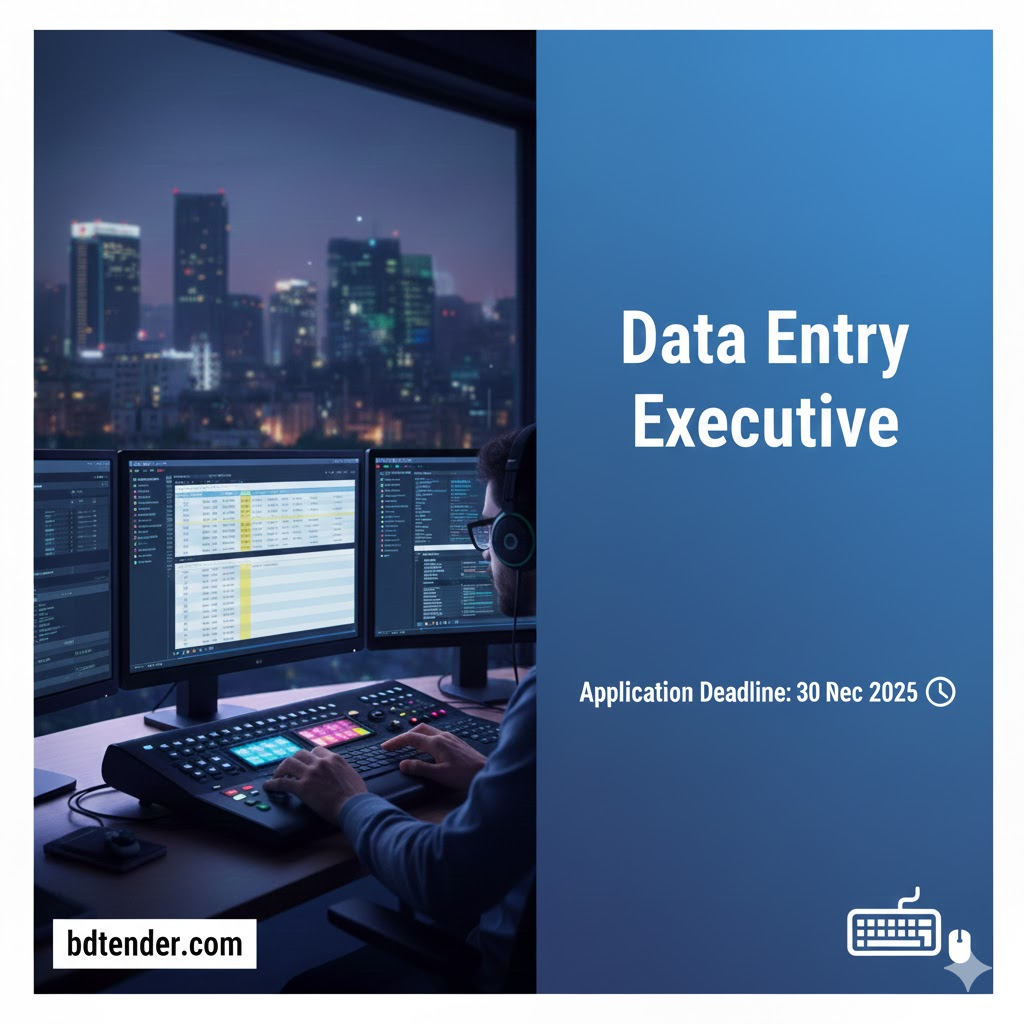
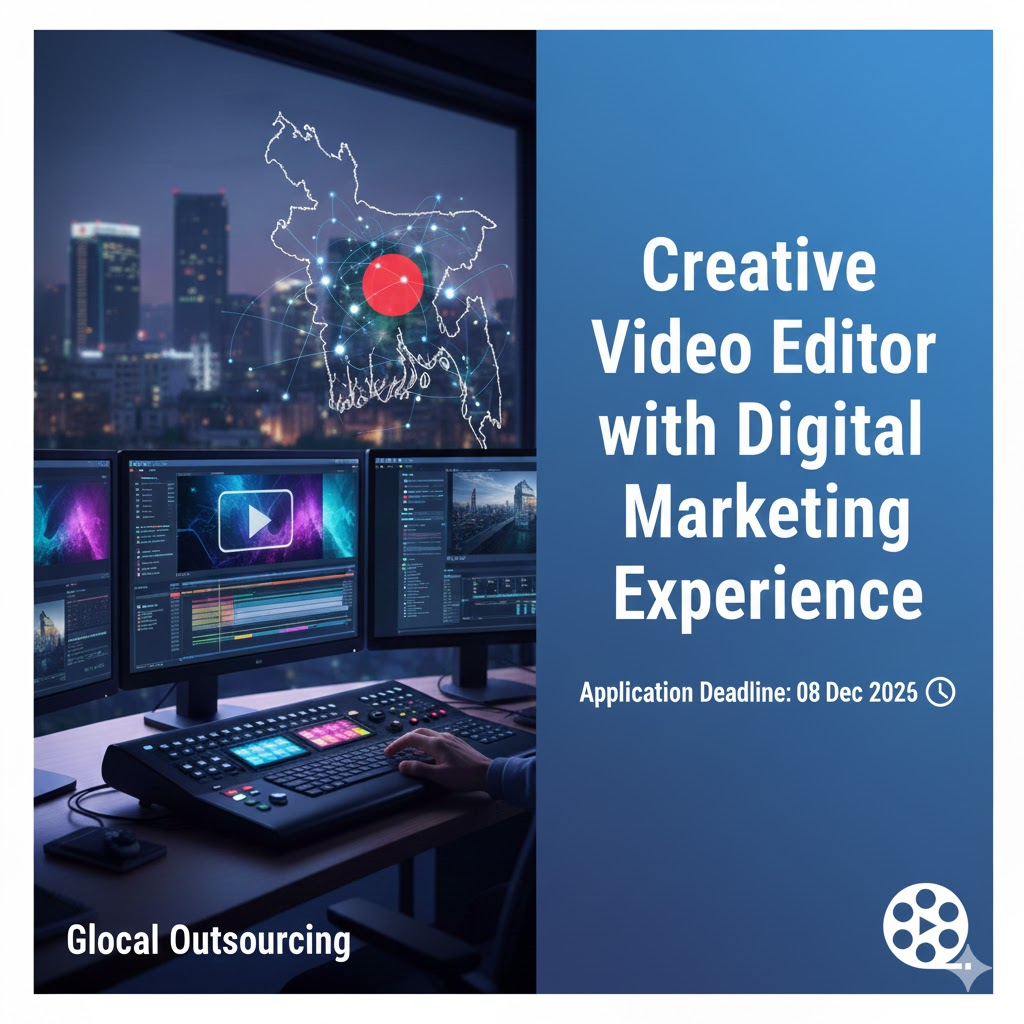
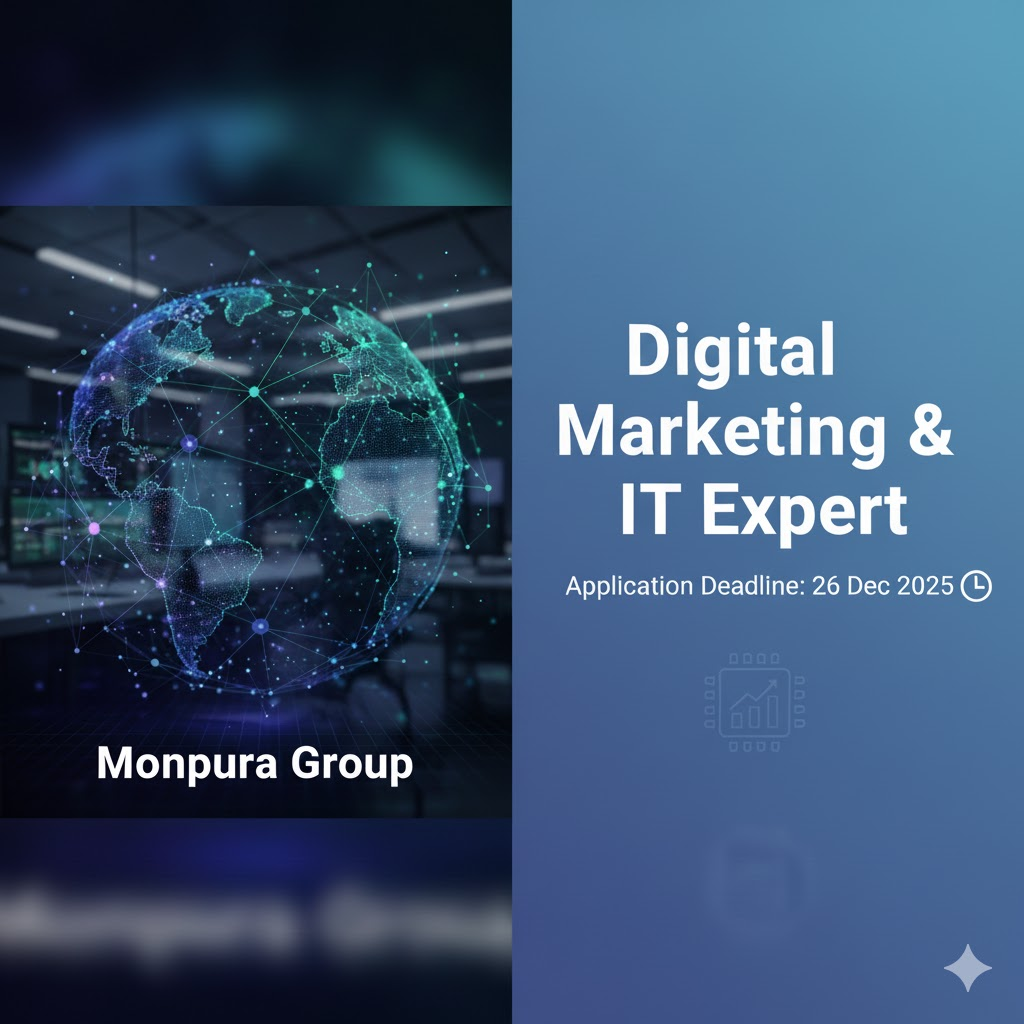
Leave a Reply